
Table des matières:
- Étape 1: Configurer Arduino Uno et Breadboard
- Étape 2: ajouter le blindage Ethernet
- Étape 3: Connectez le rail d'alimentation et de terre
- Étape 4: Connectez le commutateur Reed
- Étape 5: Ajoutez les LED
- Étape 6: ajouter le buzzer
- Étape 7: connectez les commutateurs
- Étape 8: ajouter le bouton poussoir
- Étape 9: connectez le premier écran LCD
- Étape 10: ajouter dans le deuxième écran LCD
- Étape 11: Montez le commutateur Reed
- Étape 12: Télécharger le code
- Étape 13: Configurer les messages d'alerte
- Étape 14: Utilisez l'alarme
- Auteur John Day [email protected].
- Public 2024-01-30 09:09.
- Dernière modifié 2025-01-23 14:46.

Il s'agit d'une alarme de porte basée sur Arduino qui utilise un interrupteur à lames magnétiques pour déterminer l'état de la porte et dispose d'une alarme sonore et d'une alarme basée sur un message texte.
Liste des pièces
- Arduino Uno
- Blindage Ethernet Arduino Uno
- 3x LED
- 2x commutateurs SPST
- 1x bouton poussoir momentané
- 2x écrans LCD
- 1x buzzer passif
- 1x interrupteur magnétique
Étape 1: Configurer Arduino Uno et Breadboard

Étape 2: ajouter le blindage Ethernet

Branchez le blindage Ethernet sur le dessus de l'Arduino.
Étape 3: Connectez le rail d'alimentation et de terre

Connectez le rail d'alimentation à la broche 5v et le rail de terre à la broche de terre sur l'Arduino
Étape 4: Connectez le commutateur Reed

Connectez la borne COM du commutateur au rail de terre et la borne normalement ouverte (NO) à la broche 8 de l'Arduino
Étape 5: Ajoutez les LED

Connectez une LED rouge, jaune et verte au rail de terre et une résistance à chaque fil positif de la LED et connectez la rouge à la broche 6, la jaune à la broche 5 et la verte à la broche 4.
Étape 6: ajouter le buzzer

Connectez la broche négative du buzzer au rail de masse et la broche positive à la broche 12 de l'Arduino.
Étape 7: connectez les commutateurs

Connectez l'interrupteur de la bascule de message à la broche 11 et l'interrupteur de la bascule du son à la broche 10. Connectez l'autre patte de l'interrupteur au rail de terre pour chaque interrupteur.
Étape 8: ajouter le bouton poussoir

Connectez une jambe du bouton au rail de terre et l'autre à la broche 2 de l'Arduino.
Étape 9: connectez le premier écran LCD

Connectez la broche VCC au rail d'alimentation, la broche GND au rail de terre, la broche SCL à A5 et la broche SDA à A5 sur l'Arduino.
Étape 10: ajouter dans le deuxième écran LCD

Connectez l'écran LCD au même rail que le premier.
Étape 11: Montez le commutateur Reed

Placez la pièce avec les bornes sur le cadre de la porte. Placez la partie magnétique sur la porte juste sous l'interrupteur afin qu'elle bascule toujours l'interrupteur. Vous pouvez utiliser un multimètre ou écouter pour voir si l'interrupteur s'active lorsque la porte est ouverte ou fermée.
Étape 12: Télécharger le code
Téléchargez le code sur l'Arduino.
Étape 13: Configurer les messages d'alerte
Créez d'abord un compte twilio.com, vous pouvez utiliser la version gratuite. Créez simplement un projet et un numéro de téléphone et notez le SID du compte et le jeton d'authentification.
Téléchargez le Twilio PHP Master sur votre serveur Web à partir de
Téléchargez le code alert.php dans le même répertoire. Vous devrez changer l'extension de fichier pour supprimer le.txt de la fin.
Ouvrez le script et remplacez les lignes 10 et 11 par le SID du compte et le jeton d'authentification. Remplacez la ligne 17 par votre numéro de téléphone et la ligne 20 par le numéro de téléphone que vous avez reçu de Twilio. Remplacez la ligne 22 par le texte que vous souhaitez recevoir.
Étape 14: Utilisez l'alarme

Réglez les commutateurs sur si vous souhaitez recevoir un texte d'alerte ou faire sonner l'alarme et armez le système avec le bouton-poussoir. Lorsque la porte est ouverte, l'alarme se déclenche jusqu'à ce que le bouton soit enfoncé pour réinitialiser le système.
Conseillé:
Alertes push Arduino pour sonnette, alarme antivol, détecteurs de fumée, etc. : 8 étapes

Alertes push Arduino pour sonnette, alarme antivol, détecteurs de fumée, etc. : notifications IoT de votre sonnette, alarme antivol, détecteurs de fumée, etc. Tous les détails sur mon site Web iciÀ propos de Arduino Push Alert Box Utilise un Arduino Uno et Ethernet Shield basé sur la puce Wiznet W5100 pour
Tutoriel : Comment créer une alarme de porte à l'aide de l'alarme de capteur de commutateur magnétique MC-18 : 3 étapes

Tutoriel: Comment faire une alarme de porte en utilisant l'alarme de capteur de commutateur magnétique MC-18: Salut les gars, je vais faire un tutoriel sur l'alarme de capteur de commutateur magnétique MC-18 qui fonctionne en mode normalement fermé. Mais d'abord, laissez-moi vous expliquer bref ce que l'on entend par normalement proche. Il existe deux types de mode, normalement ouvert et normalement fermé
Surveillez les gallons de réservoir de mazout de chauffage avec les alertes par e-mail, SMS et pushbullet : 9 étapes (avec photos)

Surveillez les gallons de réservoir de mazout de chauffage avec des alertes par e-mail, SMS et pushbullet : -- J'ai transmis ceci à 2 compagnies pétrolières différentes pour des considérations de retour/sécurité, et je l'ai géré par le vice-président de la prévention des incendies du service d'incendie C
Alarme de porte bricolage avec alertes textuelles : 5 étapes

Alarme de porte bricolage avec alertes textuelles : créez votre propre alarme de porte/fenêtre avec de l'électronique simple, des aimants et du Raspberry Pi. Le Raspberry Pi est utilisé pour vous envoyer des SMS ou des e-mails lorsque la porte est ouverte ! Matériel nécessaire (liens inclus) : Raspberry Pi (voici le kit que nous avons utilisé) Reed SwitchNeodymiu
Alarme de porte de garage Arduino avec Blynk : 3 étapes
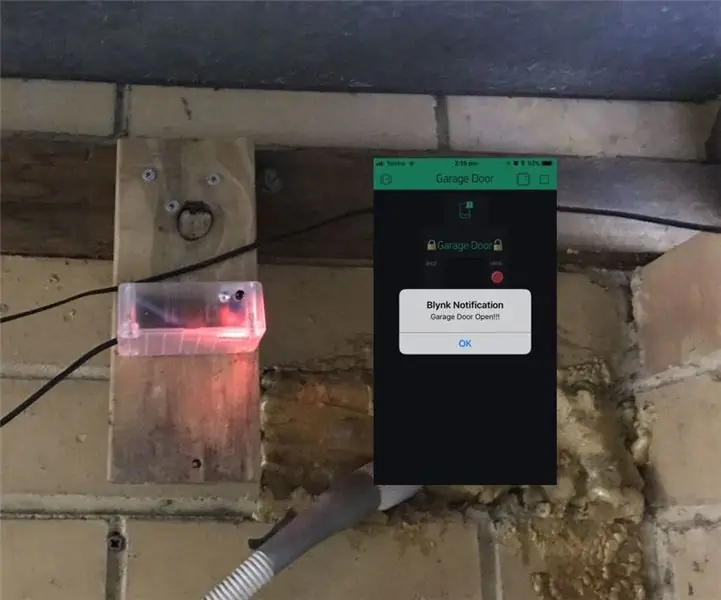
Alarme de porte de garage Arduino avec Blynk : capteur assez basique qui envoie des données au projet Blynk pour afficher l'état de ma porte de garage - Open of Shut - et envoie une alerte push à mon téléphone lorsque l'état de la porte change - Open to Shut or Shut ouvrir. J'ai utilisé WEMOS D1 Mini Pro pour le wifi co
